Windows 10 e Windows 11 sono sistemi operativi eccellenti. Ma se noti prestazioni costantemente lente, potrebbe essere a causa di qualcosa chiamato SysMain (precedentemente noto come Superfetch).
In questo articolo ti aiutiamo a comprendere SysMain e il motivo per cui potresti riscontrare un problema di utilizzo elevato del disco con questo servizio.
Che cos'è SysMain (Superfetch)?
Superfetch, chiamato SysMain dopo l'aggiornamento di Windows 10 1809, è stato introdotto con Windows Vista ed è il successore di Prefetch (una funzionalità simile in Windows XP). Il sistema operativo utilizza questa funzionalità per migliorare le prestazioni del sistema nel tempo.
Perché nel tempo? Innanzitutto, studia i modelli di utilizzo della RAM. Quindi la funzionalità identifica i programmi che esegui più spesso sul tuo PC. Una volta che Superfetch ha queste informazioni, precarica questi programmi nella RAM. Quando avvii questi programmi, li vedrai caricarsi molto più velocemente.
Quindi Superfetch ha bisogno di risorse. Potresti scoprire che Superfetch funziona in background quando guardi l'elenco dei processi di sistema nel Task Manager come "Service Host: SysMain":
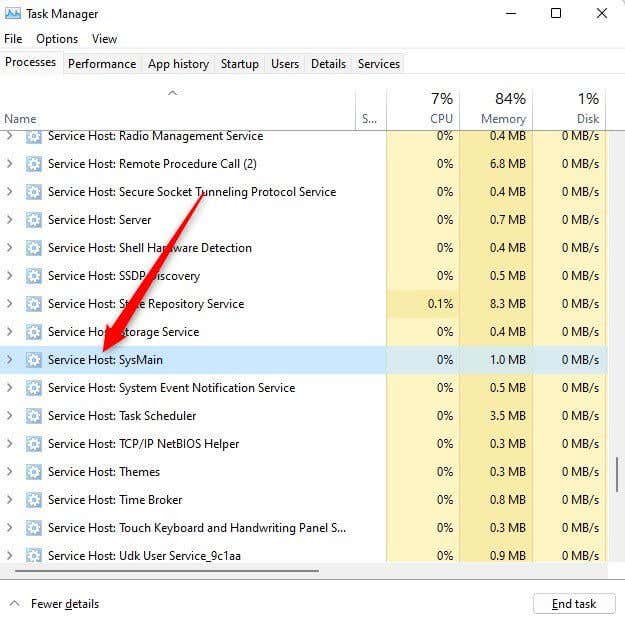
Fondamentalmente, Superfetch non priva altri programmi di RAM. Utilizza solo RAM inutilizzata. Qualsiasi programma appena lanciato avrà comunque la priorità su Superfetch per quanto riguarda lo spazio RAM. Se necessario, Superfetch ne effettuerà liberare RAM per un'altra app.
Se ritieni che Superfetch stia causando problemi di prestazioni sul tuo computer, puoi disattivarlo in tutta sicurezza. Di seguito, discuteremo alcuni modi per disabilitare Superfetch e correggere l'host del servizio: SysMain problema di utilizzo elevato della CPU.
Disabilita SysMain dai servizi
Poiché SysMain è un servizio Windows, il modo più semplice per disabilitare SysMain è dalla console Servizi:
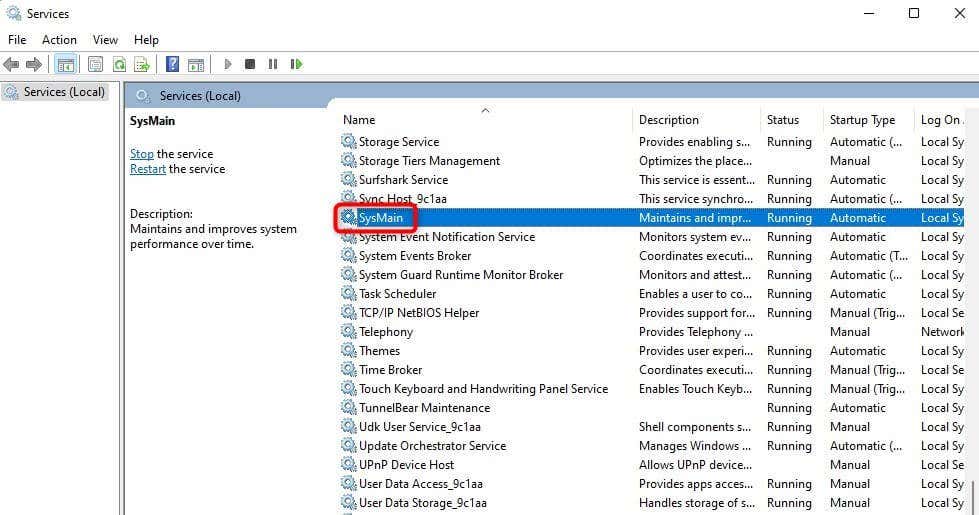
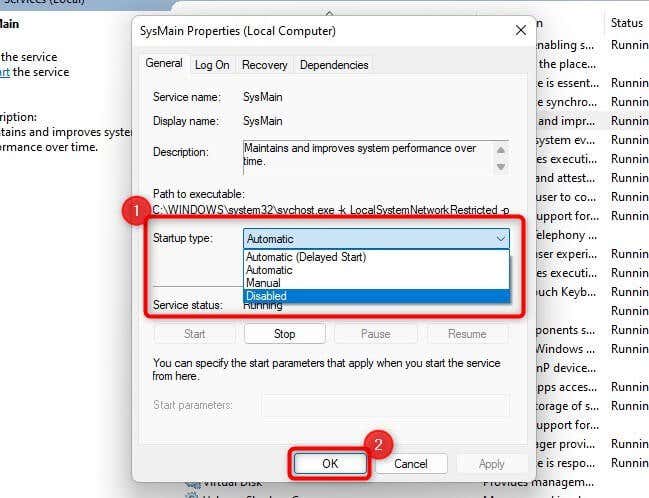
Disabilita SysMain utilizzando il prompt dei comandi
Utilizzare il prompt dei comandi per disabilitare SysMain è più veloce. Se hai dimestichezza con l'utilizzo dei comandi, ecco come disattivare SysMain:
sc stop “SysMain” e sc config “SysMain” start=disabilitato
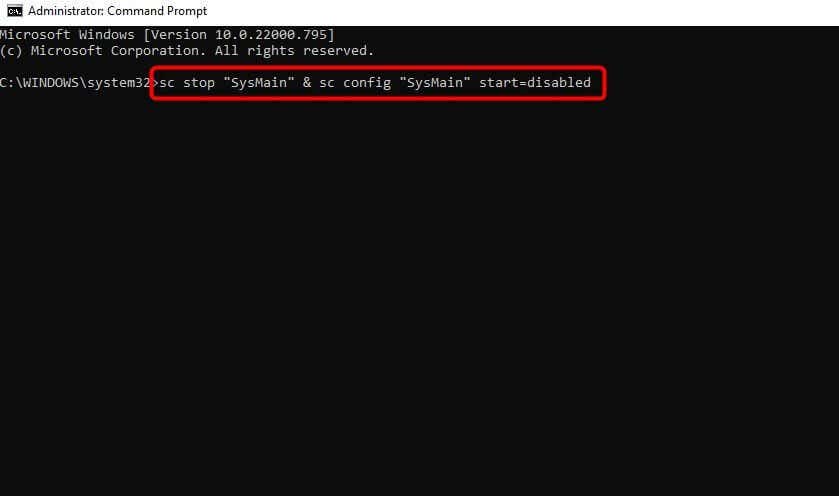
Disabilita SysMain dal registro
Se i metodi precedenti non funzionano per qualche motivo, puoi modificare le impostazioni del registro per disabilitare SysMain:
HKEY_LOCAL_MACHINE\SYSTEM\CurrentControlSet\Services\SysMain
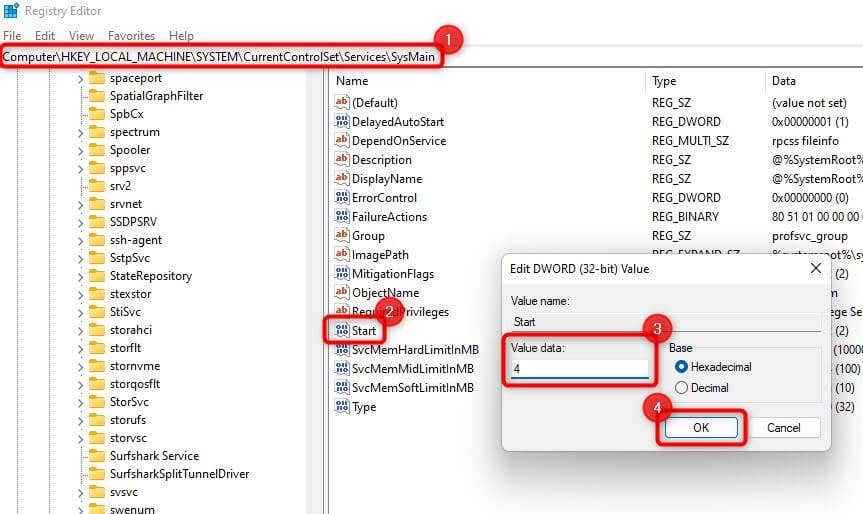
Esegui la scansione SFC
Se vuoi provare a risolvere il problema di utilizzo elevato del disco SysMain senza disabilitare SysMain, puoi provare a utilizzare il Controllo file di sistema (SFC).
SFC è un'utilità integrata in Windows che controlla l'integrità dei file di sistema. Sostituisce automaticamente i file di sistema corrotti trovati durante la scansione, quindi se la corruzione dei file di sistema è alla radice del problema, SFC potrebbe risolverlo.
sfc /scannow
La scansione eseguirà la scansione del disco rigido alla ricerca di file di sistema corrotti e sostituirà quelli che sono diventati corrotti. Una volta completata la scansione, riavvia il PC e controlla se il problema di utilizzo elevato del disco Service Host SysMain persiste..
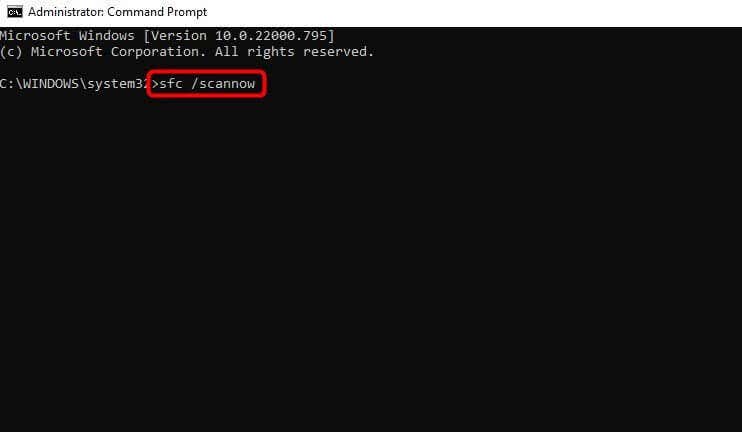
Aggiorna Windows
È sempre essenziale controllare Windows Update e vedere se è disponibile un aggiornamento per il download. Microsoft è costantemente alla ricerca di problemi con Windows e rilascia aggiornamenti per risolverli.
Se le soluzioni precedenti non fossero state utili, potrebbe valere la pena provare un aggiornamento:

Riavvia il PC e verifica se il problema viene risolto.
Sostituisci il disco rigido con SSD
Se utilizzi il tuo vecchio HDD meccanico da un po', sostituirlo con un Disco a stato solido (SSD) può ottimizzare le prestazioni del tuo computer e risolvere il problema dell'elevato utilizzo del disco.
Ciò potrebbe essere particolarmente giustificato se hai provato a risolvere il problema ed hai esaurito tutti i metodi per risolverlo.
La maggior parte dei computer moderni dispone di uno slot per ospitare gli SSD. Tuttavia, se non hai mai acquistato SSD, utilizza i nostri Guida all'acquisto di SSD per prendere una decisione informata.
Utilizzo disco SysMain, normalizzato
Se tutto va bene, sei riuscito a correggere l'utilizzo del disco SysMain con una di queste correzioni. SysMain non è necessariamente un divoratore di risorse. Windows ha introdotto questa funzionalità intelligente per ottimizzare l'utilizzo della RAM eoffrire prestazioni più veloci quando si utilizzano le app utilizzate più frequentemente.
Puoi disattivarlo in modo permanente senza gravi conseguenze se utilizza molta memoria. In alternativa, correggere il danneggiamento dei file di sistema o un aggiornamento di Windows potrebbe aiutare a risolvere il problema senza disabilitare il servizio SysMain.
.